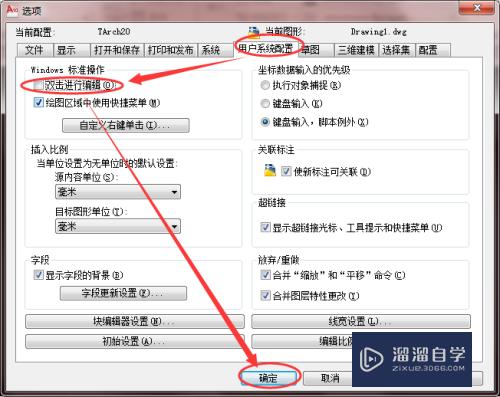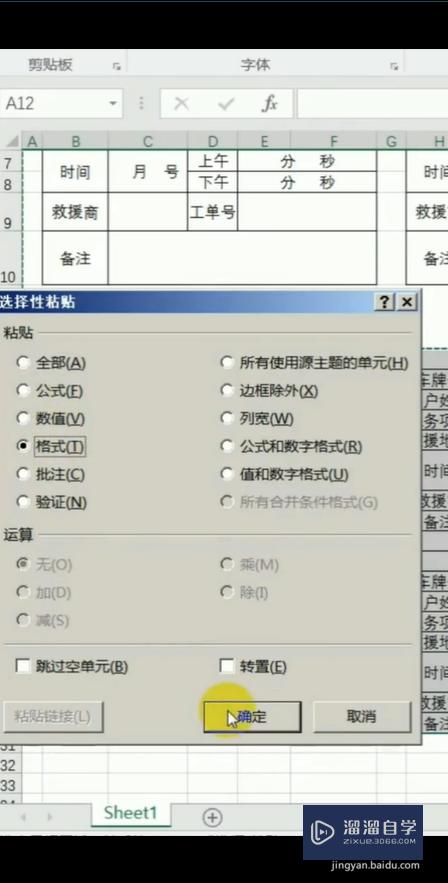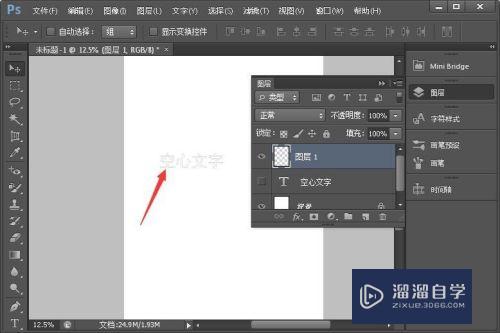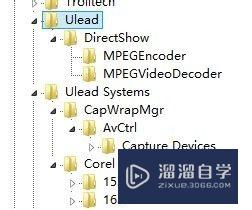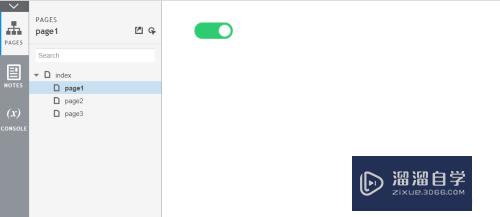Photoshop新手必看首选项设置(ps首选项的设置)优质
对于新手来说。使用Photoshop最先要做的当然是对首选项进行设置了。很多小伙伴都对此不是很了解。那么下面小渲就带大家来看看要如何设置。
想要玩转“Photoshop”。快点击此入口观看最新教程→→
工具/软件
硬件型号:神舟(HASEE)战神Z7-DA7NP
系统版本:Windows7
所需软件:Photoshop CS3
操作方法
第1步
号称没有做不到的。只有想不到的PS,初学者都难免遇到这些情况。以下是我自已总结的。分享给学弟们

第2步
首先打开ps,进入后按快捷键ctrl+K。或是从编辑菜单下的首选项进入
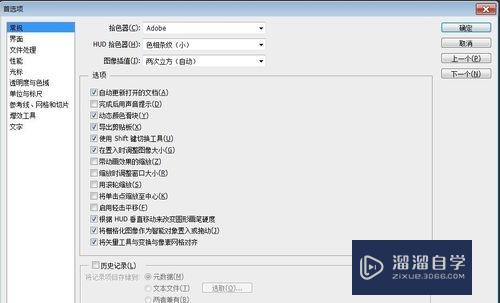
第3步
下面捞干货给大家了。重要是修改以下几处。可以使PS速度得到很大的提升
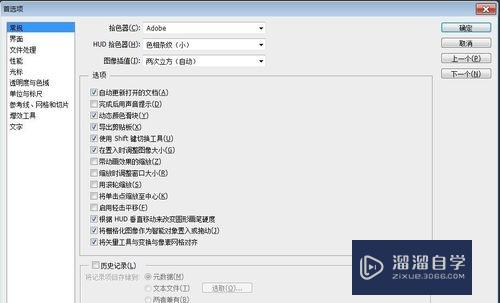
第4步
性能参数的设置。主要是设置暂存盘与历史记录与高速缓存。内存使用情况。图形处理器设置。这里暂存盘不要勾选C盘。不然你会发现系统越来越慢。这是由于系统盘空间会被PS的暂存文件占用的结果。可以将电脑其它空闲空间比较大的盘,内存使用可以适当调高。如果你的图形处理器够好。也可以勾选。初学都历史记录就不要动了。关键时刻全靠它返回了。不过也不能太过依赖这个功能。要学会适当的时候存盘。
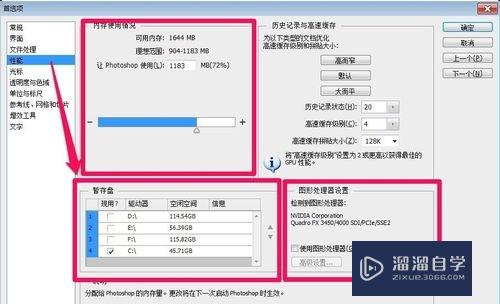
第5步
文件处理随着PS版本的升级。PS的功能也越来越高级。本人的机器用了4年了。一直用着CS6。看着人家用bridge管理文件。camera raw处理图片也试着用了下。不过我的cs6非正版。无法使用。在研究PS首选项的时候终于发现。这个功能完全可以在设置后实现。下面就来试下吧
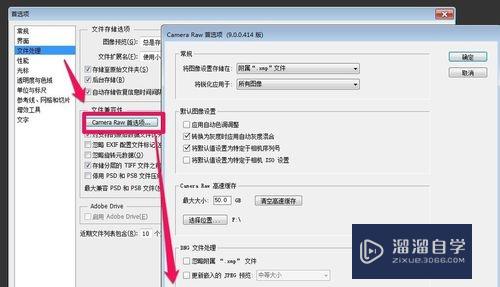
第6步
选择自动打开所有支持的jpg文件。这时你会发现。JPG格式的文件在打开的时候是在camer raw中打开。不过还是推荐大家支持正版。这样在打开raw格式文件的时候会方便很多。另外大家注意。在camer raw中打开的文件不要过大。不然电脑也会罢工的哦~~
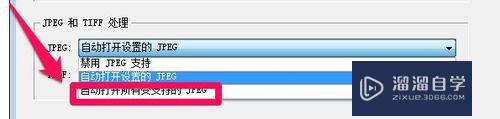
第7步
单位与标尺这个就不用多说了。大家按自已工作需要设置
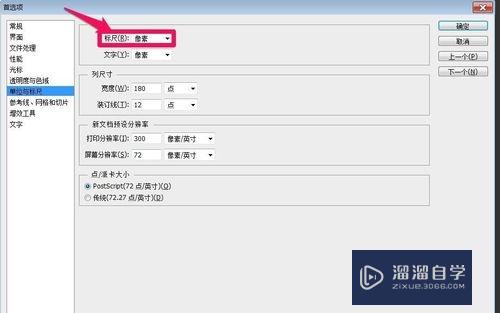
第8步
初学都在文字显示英文的时候都很头疼。把这个勾选去掉就可以显示中文了
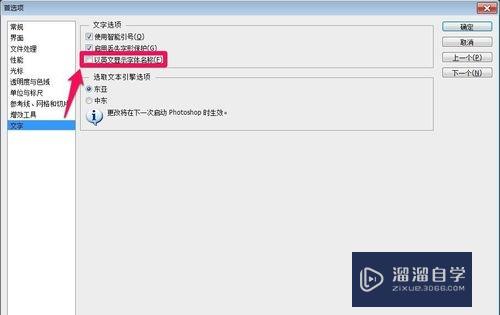
以上关于“Photoshop新手必看首选项设置(ps首选项的设置)”的内容小渲今天就介绍到这里。希望这篇文章能够帮助到小伙伴们解决问题。如果觉得教程不详细的话。可以在本站搜索相关的教程学习哦!
更多精选教程文章推荐
以上是由资深渲染大师 小渲 整理编辑的,如果觉得对你有帮助,可以收藏或分享给身边的人
本文地址:http://www.hszkedu.com/67578.html ,转载请注明来源:云渲染教程网
友情提示:本站内容均为网友发布,并不代表本站立场,如果本站的信息无意侵犯了您的版权,请联系我们及时处理,分享目的仅供大家学习与参考,不代表云渲染农场的立场!